Samba是在Linux和UNIX系统上实现SMB协议的一个免费软件,由服务器及客户端程序构成。SMB(Server Messages Block,信息服务块)是一种在局域网上共享文件和打印机的一种通信协议,它为局域网内的不同计算机之间提供文件及打印机等资源的共享服务。SMB协议是客户机/服务器型协议,客户机通过该协议可以访问服务器上的共享文件系统、打印机及其他资源。通过设置“NetBIOS over TCP/IP”使得Samba不但能与局域网络主机分享资源,还能与全世界的电脑分享资源。
[root@localhost ~]# yum install samba -y ##安装Samba服务[root@localhost ~]# cd /etc/samba/ ##切换到Samba配置文件目录
[root@localhost samba]# mv smb.conf smb.conf.bak ##备份
[root@localhost samba]# grep -v "#" smb.conf.bak > smb.conf ##重新创建一个配置文件(除去注释的)
[root@localhost samba]# vim smb.conf ##修改配置文件
[global] ##全局
workgroup = SAMBA
security = user
passdb backend = tdbsam
printing = cups
printcap name = cups
load printers = yes
cups options = raw
map to guest = Bad User ##添加此项,开启匿名用户访问
##大G到末行添加下面的配置信息
[myshare] ##添加的share文件
path=/opt/abc ##路径
public=yes ##公共访问
browseable=yes ##能够访问
writable=yes ##写权限
create mask=0644 ##设置权限
directory mask=0755[root@localhost samba]# mkdir /opt/abc ##创建目录
[root@localhost samba]# chmod 777 /opt/abc ##给全部权限
[root@localhost samba]# systemctl stop firewalld.service ##关闭防火墙
[root@localhost samba]# setenforce 0 ##关闭增强功能
[root@localhost samba]# systemctl start smb.service ##开启Samba服务
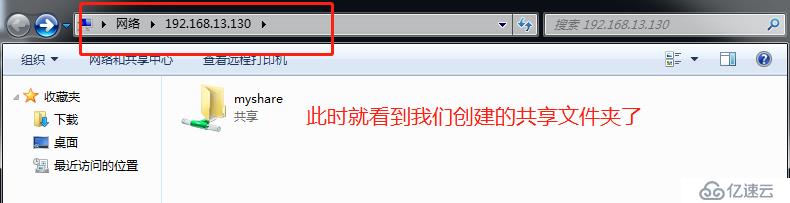
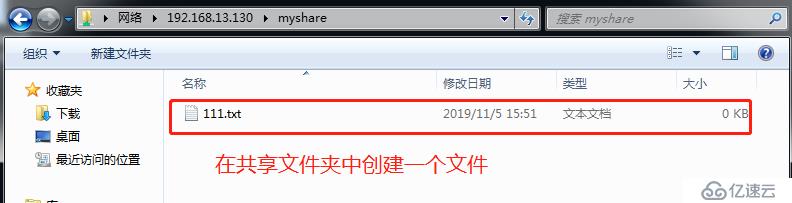
[root@localhost samba]# cd /opt/abc/ ##查看共享文件目录,查看到创建的文本
[root@localhost abc]# ls
111.txt
[root@localhost abc]# ls -l ##Linux的匿名访问用户是nobody
总用量 0
-rw-r--r--. 1 nobody nobody 0 11月 5 15:51 111.txt[root@localhost ~]# cd /etc/samba/ ##切换到Samba配置文件目录
[root@localhost samba]# vim smb.conf ##修改配置文件
[global]
workgroup = SAMBA
security = user
passdb backend = tdbsam
printing = cups
printcap name = cups
load printers = yes
cups options = raw ##将匿名访问的一项删除
##大G到末行添加下面的配置信息
[test]
path=/opt/test ##共享文件目录路径
browseable=yes ##能够访问,将public项去除
create mask=0644
directory mask=0755
valid users=zhangsan, lisi ##允许访问的用户
write list=zhangsan ##允许写入的用户[root@localhost samba]# useradd zhangsan ##创建两个用户
[root@localhost samba]# useradd lisi
[root@localhost samba]# smbpasswd -a zhangsan ##创建smb用户并设置密码
New SMB password: ##设置密码
Retype new SMB password: ##确认密码
Added user zhangsan.
[root@localhost samba]# smbpasswd -a lisi
New SMB password:
Retype new SMB password:
Added user lisi.
[root@localhost samba]# pdbedit -L ##列出smb用户列表
zhangsan:1001:
lisi:1002:
[root@localhost samba]# cd /opt/
[root@localhost opt]# mkdir test ##创建共享目录
[root@localhost opt]# ls
abc rh test
[root@localhost opt]# chmod 777 test/ ##给最大权限
[root@localhost opt]# systemctl restart smb.service ##重启Samba服务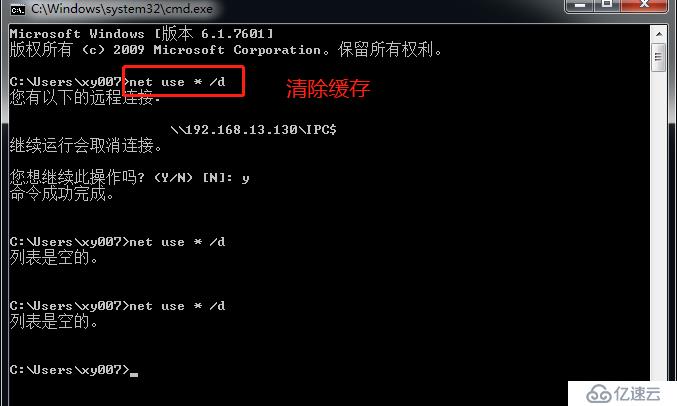

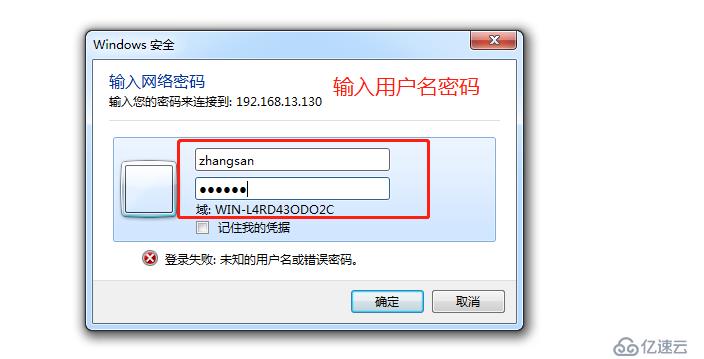
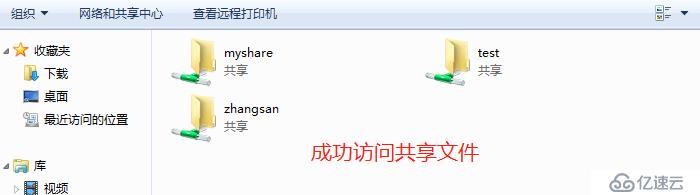

[root@localhost opt]# cd /opt/test/
[root@localhost test]# ls ##创建成功
222.txt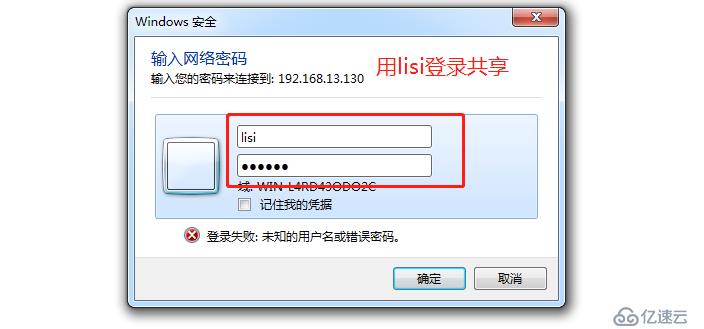
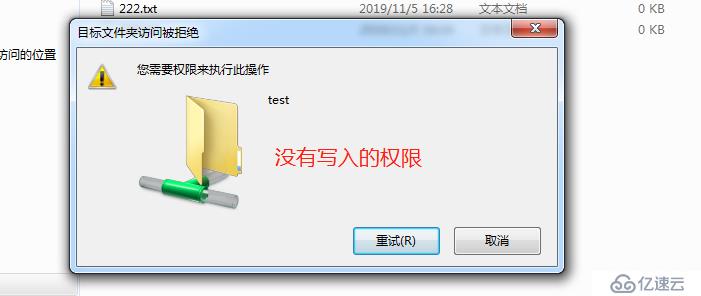
[root@localhost ~]# cd /etc/samba/
[root@localhost samba]# vim smbusers ##创建账户映射配置文件
zhangsan = t01 t02 ##别名t01 t02 密码还是zhangsan用户的密码
[root@localhost samba]# vim smb.conf ##配置Samba配置文件
[global]
workgroup = SAMBA
security = user
passdb backend = tdbsam
printing = cups
printcap name = cups
load printers = yes
cups options = raw
username map = /etc/samba/smbusers ##添加别名的配置文件路径
[root@localhost samba]# systemctl restart smb.service ##重启Samba服务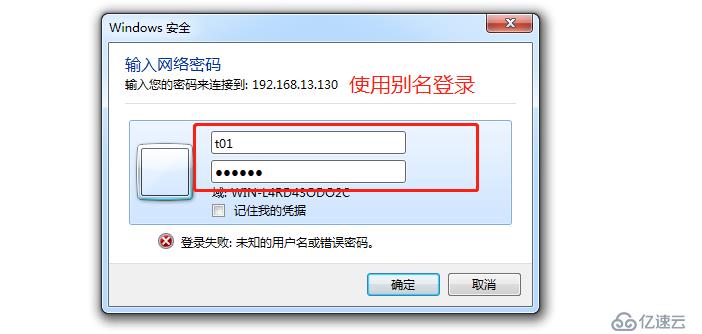
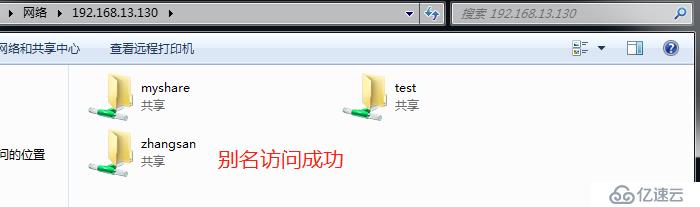
[root@localhost ~]# cd /etc/samba/ ##切换到Samba配置文件目录
[root@localhost samba]# vim smb.conf ##修改配置文件
[test]
path=/opt/test
browseable=yes
create mask=0644
directory mask=0755
valid users=zhangsan, lisi
write list=zhangsan
hosts deny=192.168.13. ##添加拒绝192.168.13段访问test
[root@localhost samba]# systemctl restart smb.service ##重启Samba服务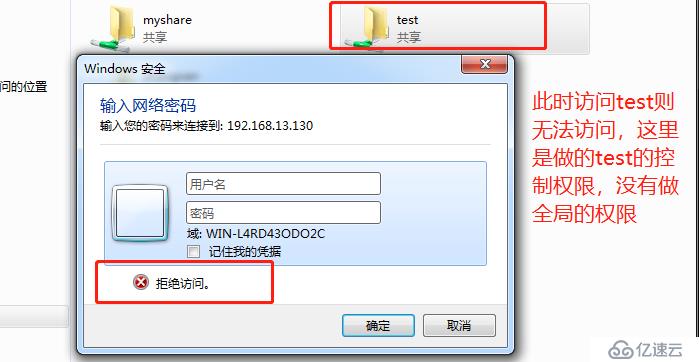
[root@localhost ~]# smbclient -L //192.168.100.99/share ##访问共享
Enter SAMBA\root's password: ##密码[root@localhost ~]# mkdir -p /opt/share01 ##创建挂载点
[root@localhost ~]# mount.cifs //192.168.100.99/share /opt/share01 ##将共享文件夹挂载到挂载点
Password for root@//192.168.100.99/share:
[root@localhost ~]# cd /opt/share01 ##切换到挂载点
[root@localhost share01]# ls
test.txt
[root@localhost share01]# cat test.txt ##查看共享文件夹的文件内容
this is a test!!免责声明:本站发布的内容(图片、视频和文字)以原创、转载和分享为主,文章观点不代表本网站立场,如果涉及侵权请联系站长邮箱:is@yisu.com进行举报,并提供相关证据,一经查实,将立刻删除涉嫌侵权内容。